现代电脑操作系统的重装已经成为一项必备技能,然而,为了避免频繁使用光盘或下载大量安装文件,我们可以利用U盘来制作一个便携、快捷的重装系统工具。本文将详细介绍如何利用U盘制作重装系统,使您轻松搞定系统重装。

选择合适的U盘
选择一个容量足够的U盘成为制作重装系统的载体,建议容量不少于16GB,并确保U盘的稳定性和速度。
备份重要数据
在制作重装系统之前,务必备份您电脑上的重要数据,以免丢失。将这些数据复制到另一个安全的存储设备上,比如外接硬盘或云存储。

下载合适的系统镜像文件
根据您的电脑型号和操作系统需求,在官方网站或其他可信的下载平台上下载适合您电脑的系统镜像文件,确保文件完整且无病毒。
格式化U盘
将U盘插入电脑,打开“我的电脑”或“此电脑”界面,右键点击U盘驱动器,选择“格式化”,并确保选择了正确的文件系统(通常为FAT32)。
创建启动盘
使用一个称为“Rufus”的工具来创建启动盘。打开Rufus软件后,选择正确的U盘和系统镜像文件,点击“开始”按钮,等待创建过程完成。
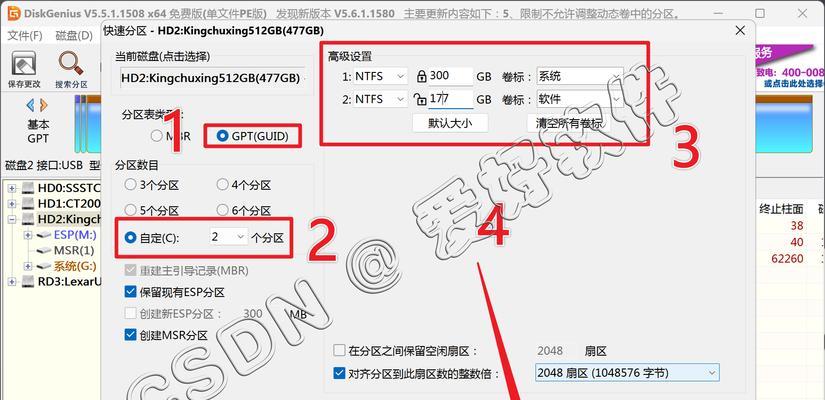
设置BIOS启动顺序
在重装系统之前,需要将电脑的启动顺序设置为从U盘启动。重启电脑,在开机时按下相应的按键(通常为F2、F10或Del键)进入BIOS设置界面,找到“启动顺序”或“BootOrder”选项,并将U盘设为首选启动设备。
进入重装系统界面
保存BIOS设置并退出,重启电脑。电脑将会从U盘启动,进入重装系统界面。根据界面提示,选择语言、时区和键盘布局等设置,并点击“下一步”。
选择安装类型
在重装系统界面中,您可以选择不同的安装类型,如“升级”或“自定义”。根据您的需求选择相应的选项。
选择安装位置
如果您选择了“自定义”安装类型,在接下来的步骤中,您可以选择系统的安装位置。根据您的需求,选择安装到正确的磁盘分区,并点击“下一步”。
系统安装
确认安装选项后,系统将开始自动安装。耐心等待安装过程完成,期间可能需要电脑多次重启。
系统配置
安装完成后,系统将要求您进行一些基本配置,如设置用户名、密码和网络连接等。按照界面提示进行相应设置,并点击“完成”。
更新和安装驱动程序
重装系统后,及时进行系统更新,并下载并安装所需的硬件驱动程序,以确保电脑的正常运行。
恢复重要数据
通过之前备份的数据,将重要文件和个人数据恢复到新安装的系统中。
安装常用软件
根据个人使用需求,下载并安装所需的常用软件和工具,以便您可以更高效地使用电脑。
享受新系统
至此,您已成功完成了使用U盘制作重装系统的过程。现在,您可以尽情享受全新的系统,无需担心繁琐的安装过程和数据丢失的风险。
通过本文所介绍的步骤,您可以轻松地使用U盘制作重装系统,并安装全新的操作系统。这种方法不仅方便快捷,还能避免光盘划坏或大量下载的麻烦。希望本文能对您重装系统提供帮助,并使您更好地管理电脑系统。

大姨子是与自己关系亲近且重要的家庭成员,在与大姨子相处时,我们希望能...

在这个科技创新不断加速的时代,折叠屏手机以其独特的形态和便携性吸引了...

在智能穿戴设备日益普及的今天,OPPOWatch以其时尚的设计和强...

当华为手机无法识别NFC时,这可能给习惯使用NFC功能的用户带来不便...

当你手握联想小新平板Pro,期待着畅享各种精彩应用时,如果突然遇到安...